إذا كنت تقرأ هذه السطور ، فقد توصلت بالفعل إلى استنتاج أنك بحاجة إلى تثبيت Windows 7 على الكمبيوتر المحمول أو الكمبيوتر المكتبي ، لذلك ليس من المنطقي بالنسبة لي أن أشرح لوقت طويل سبب حاجتك إلى إعادة تثبيت نظام التشغيل. دعنا نبدأ العمل على الفور.
طرق تثبيت Windows على كمبيوتر محمول أو كمبيوتر
لسبب ما ، غالبًا ما يسأل القراء عن كيفية تثبيت Windows على جهاز كمبيوتر محمول ، على الرغم من عدم وجود اختلاف مع جهاز كمبيوتر عادي في هذه العملية. هناك عدة طرق. أولاً ، يمكنك القيام بذلك من داخل نظام التشغيل المحمل. يكون هذا مناسبًا ، على سبيل المثال ، إذا كنت ترغب في الترقية من XP إلى 7. أو إذا كان هناك بعض الثغرات البسيطة في تشغيل نظام التشغيل ، إلا أنه يتم تحميله. للقيام بذلك ، ما عليك سوى إدخال قرص DVD مرخص أو غير مرخص في محرك الأقراص وتشغيل برنامج Setup.EXE ، الموجود في المجلد الجذر للقرص.
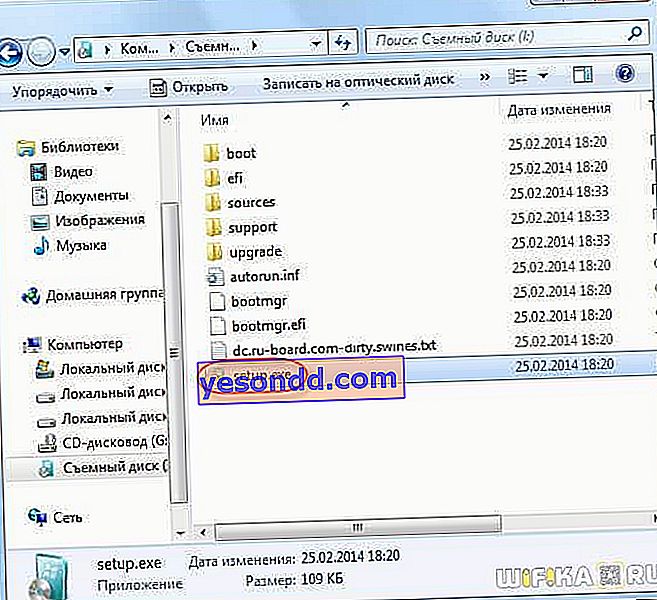
ومع ذلك ، دون الخوض في التفاصيل ، سأقول إن هذا الخيار ليس جيدًا ومن الأفضل إعادة التثبيت فورًا من القرص ، دون تشغيل نظام التشغيل القديم. علاوة على ذلك ، إذا كنا نتحدث عن التثبيت الأولي ، أو إذا كان النظام تالفًا للغاية بحيث لا يتم تشغيله ، فهذه هي الطريقة الوحيدة لتثبيت Windows 7 على جهاز الكمبيوتر الخاص بك.
لذلك ، هذه هي الطريقة التي سننظر فيها اليوم.
كيفية تثبيت Windows 7 أو 10 - من محرك أقراص محمول أو قرص؟
في البداية ، من المفترض أن يتم تثبيت النظام من قرص DVD تشتريه في صندوق في متجر. ومع ذلك ، قد لا يظهر القرص إذا اشتريت جهاز كمبيوتر محمول من يديك ، وقد ضاعت جميع الأوراق المفقودة منه منذ فترة طويلة ، ولكن في نفس الوقت كان هناك Windows مرخص ولا تريد أن تفقده.
في حالة عدم وجود قرص تثبيت ، يمكنك نسخه على قرص بنفسك من صورة ISO يمكن تنزيلها بسهولة من الإنترنت. تحتوي العديد من المواقع المختلفة على إصدارات رسمية معبأة في صورة قرص يمكن فتحها باستخدام برنامج مثل Image Burn and burned ، ويمكن شراء مفتاح الترخيص على موقع Microsoft الرسمي على الويب أو إدخال القديم الموجود بالفعل في النظام - يمكن العثور عليه على ملصق أسفل الكمبيوتر المحمول ...

يمكنك أيضًا تنزيل تجميع المؤلف ، ولكن هنا تتصرف على مسؤوليتك الخاصة وتتعرض لخطر الإصابة ببعض الفيروسات المجمعة مع البرامج المضافة.
ولكن هناك بديل أفضل للتثبيت من القرص. كما تعلم ، فإن سرعة القراءة من محركات الأقراص الضوئية أقل بكثير من سرعة القراءة من USB ، لذلك يقوم جميع المحترفين بذلك - إنشاء محرك أقراص USB محمول قابل للتمهيد ، ونسخ الصور من التجميعات الرسمية "النظيفة" لإصدارات مختلفة من Windows وحملها معهم ، مع وجود نظام التشغيل هذا دائمًا في متناول اليد التي سيحتاجها العميل.
في الوقت نفسه ، يتم تثبيت Windows من محرك أقراص USB محمول أسرع عدة مرات من قرص DVD ولا داعي لوجود مجموعة من الصناديق البلاستيكية مع أقراص معك.
إذا كنت لا تعرف كيفية إنشاء محرك أقراص فلاش USB قابل للتمهيد ، فقم بمشاهدة هذا الفيديو التفصيلي
كيفية تحديد محرك أقراص فلاش USB في BIOS عند التمهيد لتثبيت Windows؟
لذلك ، قررنا تثبيت Windows 7/10 من محرك أقراص USB محمول. لهذا:
- نقوم بإدخال وسائطنا مع Windows في موصل USB
- قم بإعادة تشغيل جهاز الحاسوب الخاص بك
- نذهب إلى BIOS لتحديد تمهيد Windows من محرك أقراص فلاش USB
إذا كنت لا تعرف كيفية الوصول إلى هناك ، فراجع بعناية ما هو مكتوب على شاشة الكمبيوتر في الوقت الذي يتم تشغيله فيه. يجب أن يكون هناك تلميح حول المفتاح الذي يجب الضغط عليه لإدخال BIOS لتحديد محرك أقراص محمول أو محرك أقراص ثابت للتمهيد منه ، بدلاً من تشغيل إصدار مثبت بالفعل من Windows.
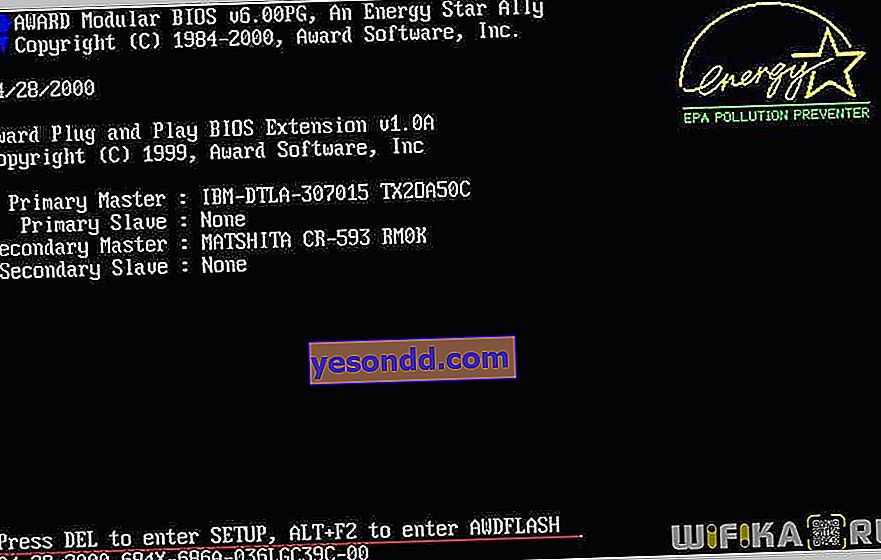
بعد ذلك ، تحتاج إلى العثور على القسم المسؤول عن اختيار خيار تمهيد نظام التشغيل. نظرًا لوجود العديد من الشركات المصنعة لبرنامج BIOS ، يبدو هذا الإعداد مختلفًا ، ولكن غالبًا ما يطلق عليه "BOOT".
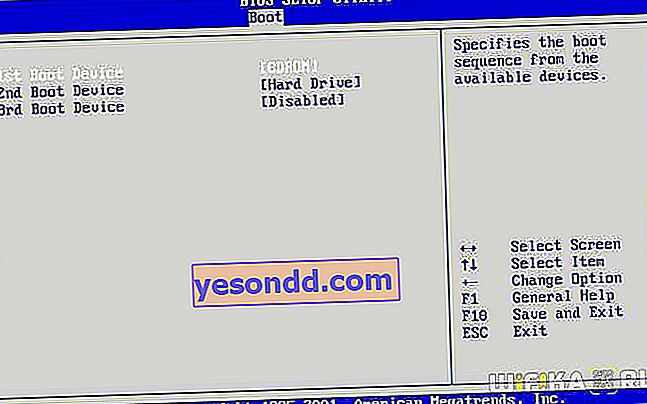
نجد هنا معلمة جهاز التمهيد الأول ، أي المصدر الذي سيتم من خلاله محاولة التمهيد في المقام الأول. وحدد إما "CDROM" إذا كنا نقوم بالتثبيت من قرص DVD ، أو "USB-HDD" إذا كنت بحاجة إلى اختيار تمهيد Windows من محرك أقراص USB محمول.
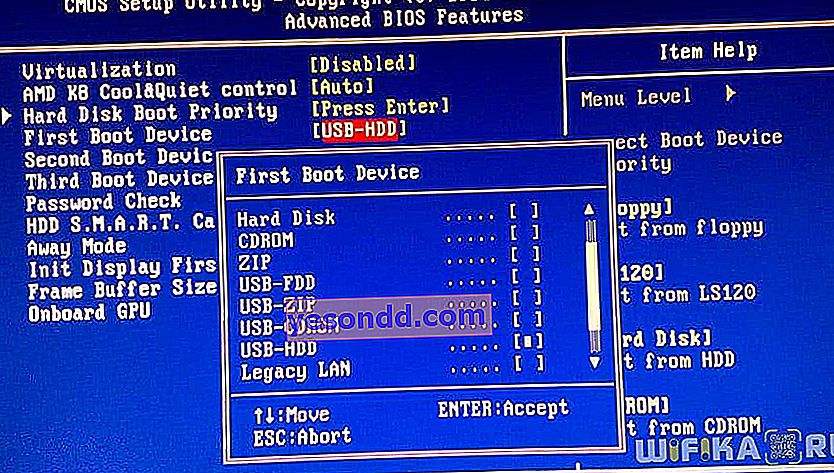
بعد ذلك ، اضغط على "F10" (قد يكون مفتاح آخر أو زر قائمة مسؤولاً عن حفظ الإعدادات ، إذا كان UMI BIOS) ، قم بتأكيد الخروج وإعادة التشغيل.
تثبيت Windows 7 على كمبيوتر محمول أو كمبيوتر من محرك أقراص USB محمول
في التمهيد التالي ، قد يطلب منك النظام الضغط على مفتاح لتأكيد التمهيد من الوسائط.
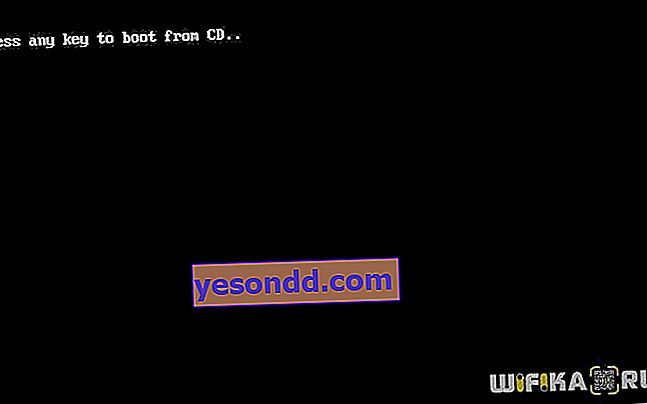
نقوم بتنفيذ هذا الإجراء وستبدأ حزمة التثبيت مع Windows 7 في تفريغ الملفات.
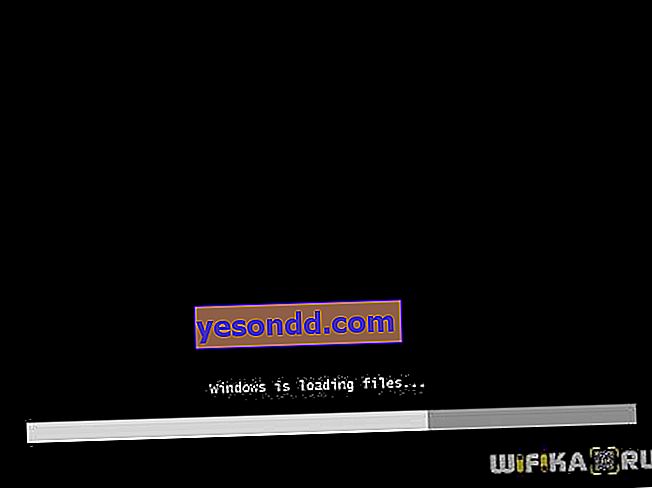
بعد ذلك ، حدد بلدك ولغتك ، واقبل اتفاقية الترخيص وابدأ التثبيت.

بعد ذلك ، ستكون هناك نقطة مهمة أخرى - سيسألك البرنامج عما إذا كنت تريد تثبيت أو تحديث Windows؟ يفترض التحديث أن لديك بالفعل نفس نظام التشغيل على هذا الكمبيوتر المحمول ، لكنه توقف عن العمل بشكل طبيعي وتريد إعادته إلى حالة العمل عن طريق تحديث ملفات النظام التالفة. في هذه الحالة ، سيتم حفظ جميع البيانات والملفات الأخرى الموجودة على قرص النظام.
إذا قمنا بتثبيت Windows من البداية ، فحدد العنصر الثاني.

بعد ذلك ، سيُطلب منا تحديد قرص للتثبيت. إذا كنت تقوم بتثبيت النظام على النظام القديم ، فما عليك سوى تحديد "التالي" والنقر فوقه - في هذا الوضع ، سيتم أيضًا حفظ جميع الملفات والمستندات عليه.
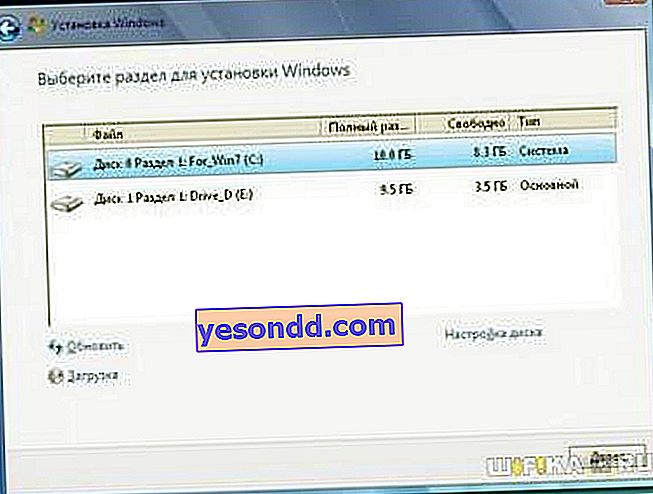
لكنني ما زلت أوصي بنسخها مسبقًا على وسائط أخرى صلبة أو قابلة للإزالة ، وتهيئة القسم الذي سيتم تثبيت Windows عليه. للقيام بذلك ، انقر فوق الارتباط "إعدادات القرص" و "تنسيق" ، وبعد ذلك نضغط بالفعل على الزر "التالي"
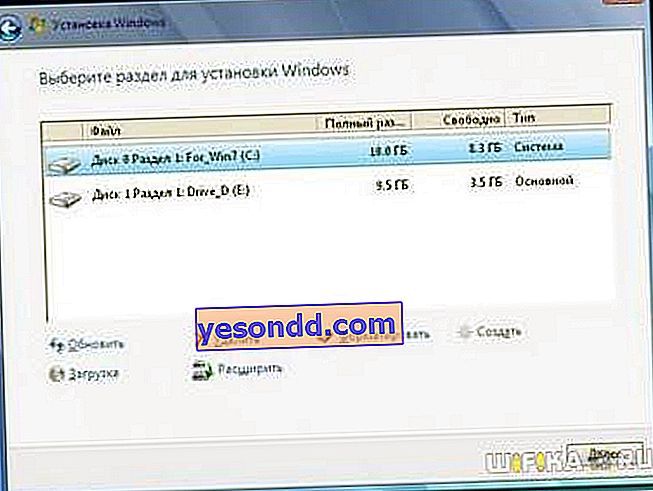
بعد ذلك ، الأمر بسيط للغاية - سيتم نسخ جميع الملفات ، وسيعاد تشغيل الكمبيوتر عدة مرات ، وبعد ذلك سيتعين علينا فقط تعيين اسم لمستخدم الكمبيوتر وكلمة المرور وإدخال مفتاح الترخيص.
لمزيد من المعلومات حول عملية إعادة تثبيت Windows 7 من محرك أقراص USB محمول على جهاز كمبيوتر محمول ، راجع الفيديو التعليمي المقدم في بداية المقالة.

إذا كان هناك شيء غير واضح ، فأنا أجيب على أي أسئلة في التعليقات.
